如果工资条的标题只有一行,可以通过排序或插入法很容易实现,有同学提问,如果工资条是双行而且有合并单元格,如何实现呢?本文图文讲述了带合并单元格的工资条做法。
例:如下图所示,要求制作工资条。
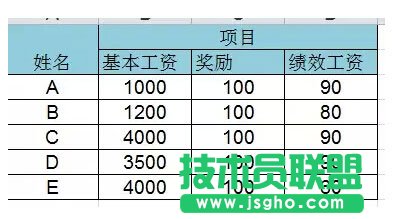
操作步骤:
步骤1:在A10输入 A3 ,再选取A3:A5区域向下拖动,会复制出A4,15,16...

步骤2:选取A列替换,把A替换为"=A",替换后A列的字符全转换为公式,即 =A3,=A4,=A5,然后选取A列公式向右拖动至全部字段。就会复制出所有工资数据,并同每行下会留两个空行。
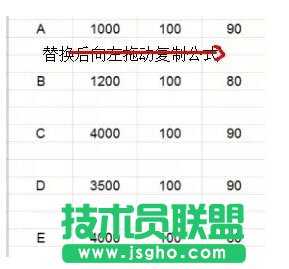
步骤3:复制标题行,再选取A8:a22,ctrl+g定位 - 定位条件:空值。定位后会选取工资数据上下的所有空行,然后粘贴就行了,粘贴后的效果如下图所示。
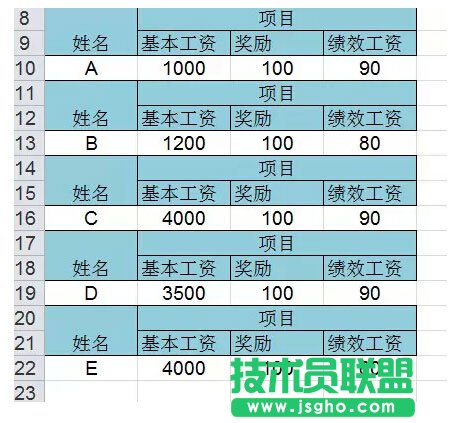
补充:利用序列可以隔行复制的特点,可以延伸出很多好用的excel技巧。